3 月 8 日に「Google ドキュメント」と WordPress をつなぐ「Google ドキュメント」用のアドオン「WordPress.com for Google Docs」がリリースされたので早速設定をしてみました。今回はその導入手順とその他のご紹介です。
「Google ドキュメント」で下書きを行う利点
WordPress は直接下書き入力して保存することができるのでわざわざ「Google ドキュメント」で下書きを行う利点はあまりないと思うかもしれません。ただ複数人でエントリーを編集する場合は「Google ドキュメント」を利用することで同時に複数人での編集を行うことができます。一方で WordPress の場合は同時に複数人での同一エントリーの編集を行うことはできません。
また「Google ドキュメント」は入力したテキストの数を瞬時に表示してくれる機能(Ctrl + Shift + c)もあるので、文字数を考えてエントリーを作成する場合もかなり有効です。実際私はブログ記事を書く際に「Google ドキュメント」で文字数を見ながら書いているので「WordPress.com for Google Docs」の登場はかなりエキサイティングでした。後に壁にぶつかりますが。
このほか「Google ドキュメント」に入力したテキストはほぼリアルタイムにバックアップされます。WordPress の場合は定期的な自動バックアップはあるものの、いきなりブラウザがクラッシュした場合などはある程度入力したテキストが消えてしまうことも多々あり不便です。「Google ドキュメント」であればほぼリアルタイムに保存されるのでテキストが消えるということはまずありません。
「WordPress.com for Google Docs」連携設定
「WordPress.com for Google Docs」は WordPress.com サイトかインストール型の WordPress サイトと「Google ドキュメント」を連携することで、「Google ドキュメント」で書いたテキストを直接 WordPress の下書きとして保存することができるアドオンです。一般的にレンタルサーバーで WordPress を運用しているインストール型の場合は WordPress に「Jetpack」をインストールしておく必要があります。
[blogcard url=”https://ja.wordpress.org/plugins/jetpack/”]
また「Jetpack」をインストールして “Jetpack 連携” を ON にしておくことはもちろん、“JSON API” の設定項目も ON にしておくこと必要があります。
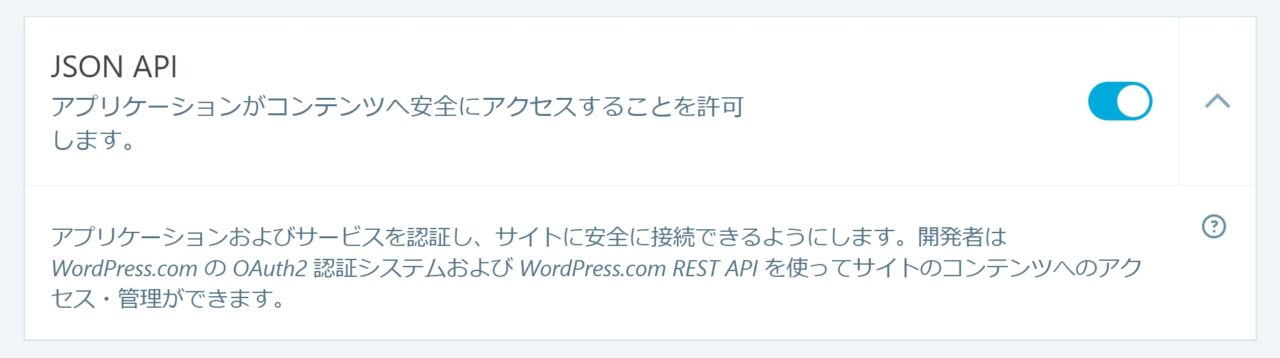
ここまで事前に設定したら Chrome ウェブストアや「Google ドキュメント」のアドオンメニューから「WordPress.com for Google Docs」をデスクトップブラウザ版「Google ドキュメント」にインストールします。
[blogcard url=”https://chrome.google.com/webstore/detail/wordpresscom-for-google-d/baibkfjlahbcogbckhjljjenalhamjbp”]
「WordPress.com for Google Docs」をインストールしたら「Google ドキュメント」のアドオンメニューに追加された「WordPress.com for Google Docs」→ “OPEN” を選択します。すると右側に「WordPress.com for Google Docs」が表示されるので “Authorize” をクリックします。
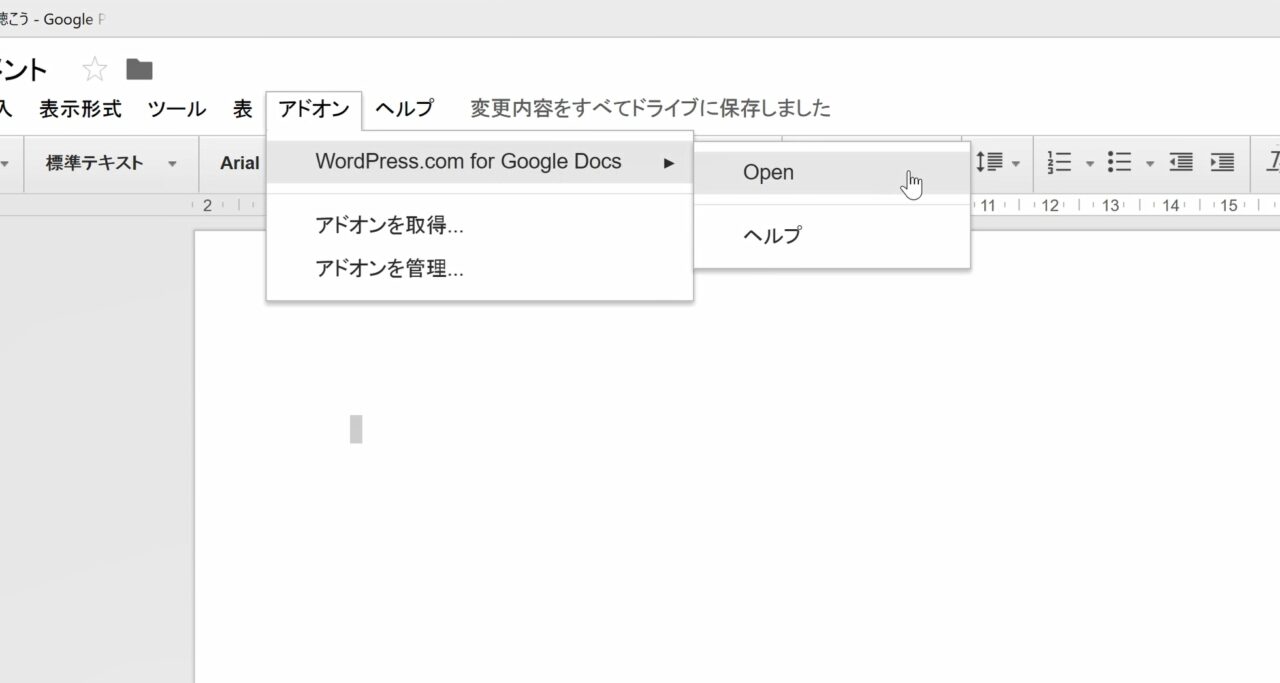

あとは WordPress アカウントでのログインし、「Jetpack」に連携したインストール型の WordPress サイトを選択して改めてそのサイトのアカウントでログインします。これで「Google ドキュメント」と WordPress サイトの連携は完了です。
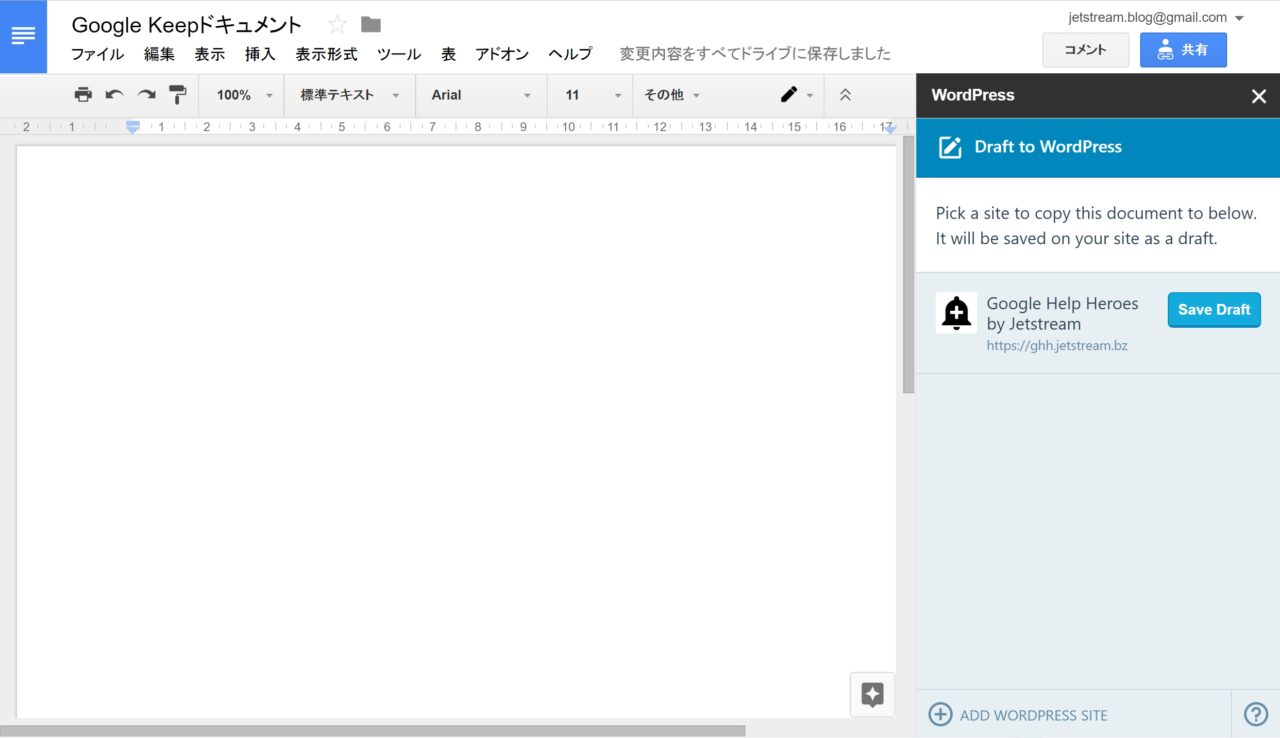
以降は「Google ドキュメント」にテキストや画像を入力し “Save Draft” をクリックすれば、連携済みの WordPress サイトの下書きとして保存されます。「WordPress.com for Google Docs」の流れは以上です。
エラーが出て登録できない場合も
「WordPress.com for Google Docs」では複数のサイトを登録することが可能です。複数のサイトを持っている場合に同じ手順を繰り返すことで登録することができます。
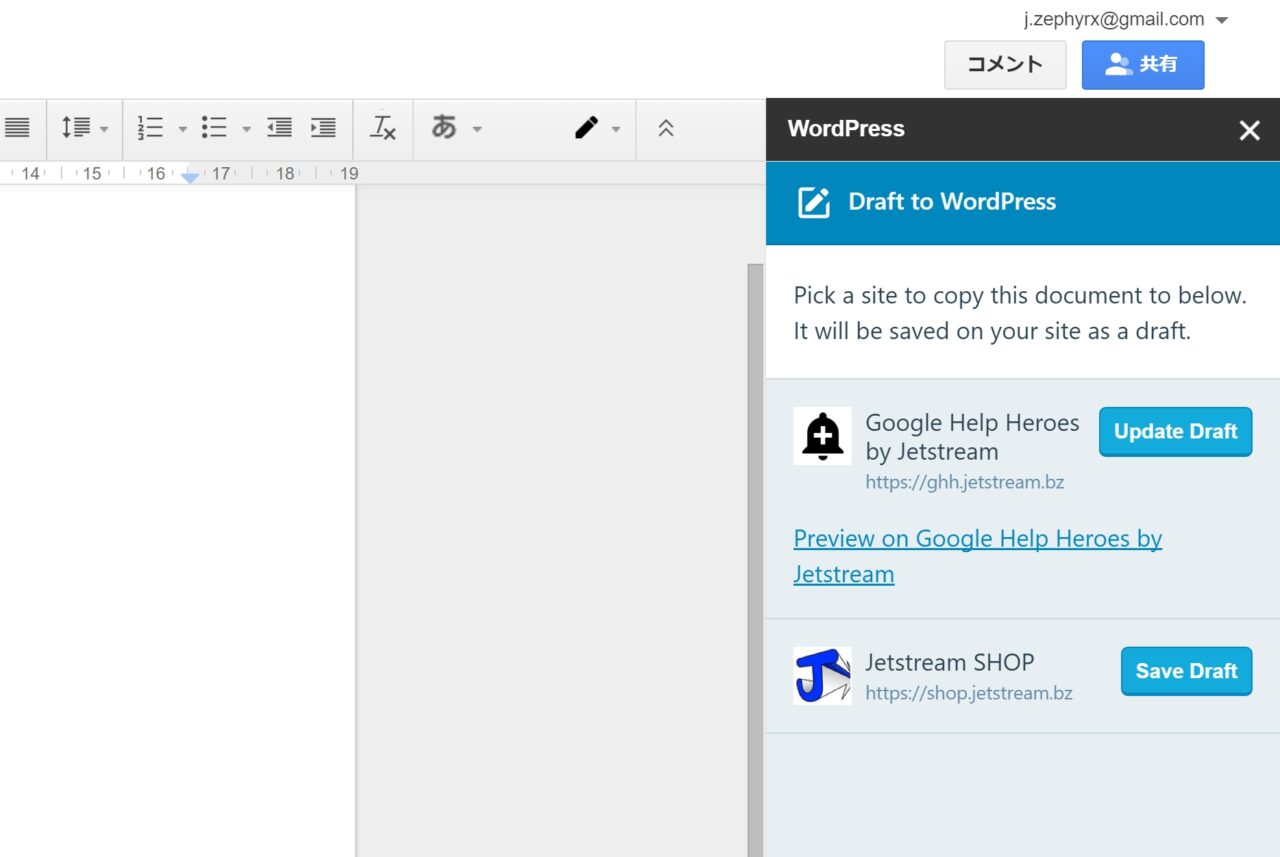
ただエラーが出て登録できない場合もありました。私は当ブログ(jetstream.bz)のほかに「Google Help Heroes by Jetstream」と「Jetstream SHOP」の合計 3 つのサイトを所有しているのですが、当ブログのみなぜかエラーが出て登録することができませんでした。
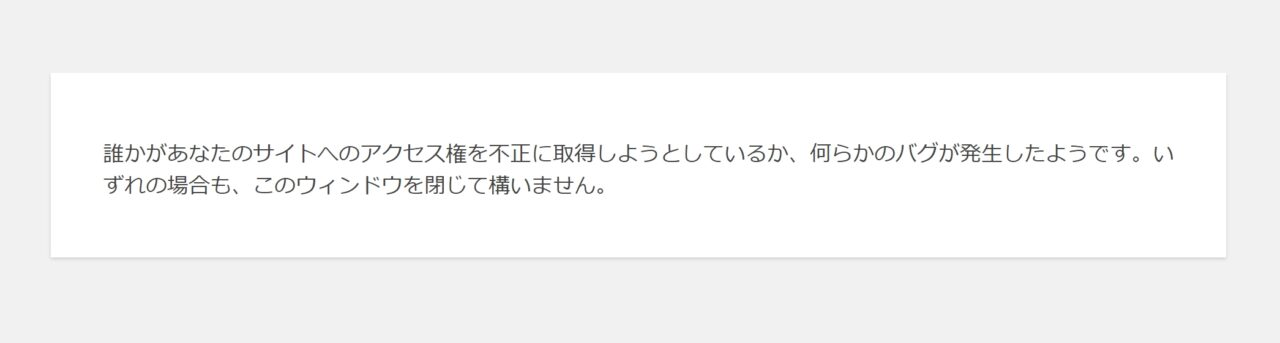
「Jetpack」以外のプラグインを全て停止して行ったりといろいろ試みましたが上記の表示は変わらず。未だ原因不明です。
「WordPress.com for Google Docs」についてはまだ登場したばかりということもあり情報が少な目です。同じような事象で悩んでいる方もまだ見受けられないのでお手上げ状態となっています。新たな情報が入り次第、改めてご報告させていただきます。


